HP g6-1057er, g6-1058er User Manual
Приступая к работе
Ноутбук HP
© Hewlett-Packard Development Company,
L.P., 2011
Bluetooth является товарным знаком соответствующего владельца и используется компанией Hewlett-Packard
по лицензии. Microsoft и Windows
являютсятоварнымизнакамикорпорации Майкрософт, зарегистрированными в США. Логотип SD является товарным знаком соответствующего владельца.
Приведенная в этом документе информация может быть изменена без уведомления. Гарантийные обязательства для продуктов и услуг HP приведены только в условиях гарантии, прилагаемых к каждому продукту и услуге. Никакие содержащиеся здесь сведения не могут рассматриваться как дополнениекэтимусловиямгарантии. HP не несет ответственности за технические или редакторские ошибки и упущения в данном документе.
Издание 1-е, январь 2011
Номер документа: 636684-251
Уведомление о продукте
В этом руководстве описываются функции, которые являются общими для большинства моделей. Некоторые функции на вашем компьютере могут быть недоступны.
Использование программного обеспечения
Установка, копирование, загрузка или иное использование любого программного продукта, предустановленногонаэтомкомпьютере, означает согласие с условиями лицензионного соглашения HP. Если вы не принимаете условия этого соглашения, единственным способом защиты ваших прав является возврат всего неиспользованного изделия (оборудования и программного обеспечения) в течение 14 дней с возмещением уплаченной суммы в соответствии с правилами возврата в организации, в которой было приобретено изделие.
Для получения дополнительной информации или возмещения полной стоимости компьютера обращайтесь к продавцу.

Уведомление о безопасности
 ВНИМАНИЕ! Во избежание возможных ожогов или перегрева компьютера при работе не держите компьютер на коленях и не закрывайте вентиляционные отверстия. Используйте компьютертольконатвердойровнойповерхности. Недопускайтеперекрытиявоздушногопотока жесткимиповерхностями, такимикаккорпусстоящегорядомпринтера, илимягкимипредметами, такимикакподушки, коврысворсомилипредметыодежды. Крометого, приработенедопускайте соприкосновения адаптера переменного тока с кожей или мягкими предметами, такими как подушки, ковры или предметы одежды. Компьютер и адаптер питания удовлетворяют требованиям к допустимой для пользователей температуре поверхности, определенным международным стандартом безопасности оборудования, используемого в сфере информационных технологий (IEC 60950).
ВНИМАНИЕ! Во избежание возможных ожогов или перегрева компьютера при работе не держите компьютер на коленях и не закрывайте вентиляционные отверстия. Используйте компьютертольконатвердойровнойповерхности. Недопускайтеперекрытиявоздушногопотока жесткимиповерхностями, такимикаккорпусстоящегорядомпринтера, илимягкимипредметами, такимикакподушки, коврысворсомилипредметыодежды. Крометого, приработенедопускайте соприкосновения адаптера переменного тока с кожей или мягкими предметами, такими как подушки, ковры или предметы одежды. Компьютер и адаптер питания удовлетворяют требованиям к допустимой для пользователей температуре поверхности, определенным международным стандартом безопасности оборудования, используемого в сфере информационных технологий (IEC 60950).
iii
iv Уведомление о безопасности

Содержание
1 Добро пожаловать |
|
Поиск сведений ................................................................................................................................... |
2 |
2 Знакомство с компьютером |
|
Вид сверху ........................................................................................................................................... |
4 |
Сенсорная панель .............................................................................................................. |
4 |
Индикаторы ........................................................................................................................ |
5 |
Кнопки ................................................................................................................................. |
6 |
Клавиши .............................................................................................................................. |
7 |
Вид спереди ........................................................................................................................................ |
8 |
Вид справа .......................................................................................................................................... |
8 |
Вид слева ............................................................................................................................................ |
9 |
Экран ................................................................................................................................................. |
11 |
Вид снизу ........................................................................................................................................... |
12 |
3 Работа в сети |
|
Выбор поставщика услуг Интернета ............................................................................................... |
14 |
Подключение к беспроводной сети ................................................................................................. |
15 |
Подключение к существующей беспроводной локальной сети ................................... |
16 |
Настройка новой беспроводной локальной сети .......................................................... |
16 |
Настройка беспроводного маршрутизатора ................................................. |
17 |
Защита беспроводной локальной сети .......................................................... |
17 |
4 Клавиатура и указывающие устройства |
|
Использование клавиатуры ............................................................................................................. |
19 |
Использование клавиш действий ................................................................................... |
19 |
Использование указывающих устройств ........................................................................................ |
21 |
Настройка параметров указывающих устройств ........................................................... |
21 |
Использование сенсорной панели ................................................................................. |
21 |
Включение и выключение сенсорной панели ............................................... |
22 |
Перемещение .................................................................................................. |
22 |
Выбор ............................................................................................................... |
23 |
Жесты сенсорной панели ................................................................................................................ |
23 |
Прокрутка .......................................................................................................................... |
24 |
v
Сжатие/растяжение ......................................................................................................... |
24 |
Вращение ......................................................................................................................... |
25 |
5 Обслуживание |
|
Установка и извлечение батареи .................................................................................................... |
26 |
Замена жесткого диска .................................................................................................................... |
28 |
Извлечение жесткого диска ............................................................................................ |
28 |
Установка жесткого диска ............................................................................................... |
29 |
Добавление или замена модулей памяти ...................................................................................... |
30 |
Обновление программного обеспечения и драйверов ................................................................. |
34 |
Регулярное обслуживание ............................................................................................................... |
34 |
Очистка экрана ................................................................................................................. |
34 |
Очистка сенсорной панели и клавиатуры ...................................................................... |
34 |
6 Резервное копирование и восстановление |
|
Восстановление ................................................................................................................................ |
36 |
Создание носителя для восстановления ....................................................................................... |
36 |
Выполнение восстановления системы ........................................................................................... |
37 |
Восстановление с помощью специального раздела восстановления (только на |
|
некоторых моделях) ......................................................................................................... |
38 |
Восстановление с помощью носителя восстановления ............................................... |
39 |
Изменение порядка загрузки компьютера ..................................................................... |
40 |
Резервное копирование и восстановление информации ............................................................. |
40 |
Использование функции архивации и восстановления Windows ................................ |
41 |
Использование точек восстановления Windows ........................................................... |
42 |
Когда создавать точки восстановления ......................................................... |
42 |
Создание точки восстановления системы .................................................... |
42 |
Возврат к более ранней дате и времени ....................................................... |
42 |
7 Служба поддержки клиентов |
|
Обращение в службу поддержки клиентов .................................................................................... |
44 |
Наклейки ........................................................................................................................................... |
45 |
8 Технические характеристики |
|
Входное питание .............................................................................................................................. |
47 |
Рабочая среда .................................................................................................................................. |
48 |
Указатель .......................................................................................................................................................... |
49 |
vi

1 Добро пожаловать
●Поиск сведений
После настройки и регистрации компьютера важно выполнить следующие действия.
●ПодключениекИнтернету. Настройкапроводнойилибеспроводнойсетидляподключения к Интернету. Дополнительные сведения см. в разделе Поиск сведений на стр. 2.
●Обновление антивирусной программы. Защита компьютера от повреждений, вызванных вирусами. Эта программа предустановлена на компьютере и имеет ограниченную подписку на получение бесплатных обновлений. Дополнительные сведения см. в документе Справочное руководство по ноутбуку HP. Сведения о доступе к этому руководству см. в разделе Поиск сведений на стр. 2.
●Знакомство с компьютером. Получение сведений о функциях компьютера. Дополнительную информацию см. в разделах Знакомство с компьютером на стр. 4 и Клавиатура и указывающие устройства на стр. 18.
●Создание дисков восстановления. Восстановление исходного (установленного производителем) состояния операционной системы и программного обеспечения в случае нестабильной работы или сбоя системы. Инструкции см. в разделе Создание носителя для восстановления на стр. 36.
●Поиск установленных программ. Просмотр списка предустановленных на компьютере программ. Выберите Пуск > Все программы. Для получения сведений об использовании прилагаемого к компьютеру программного обеспечения см. инструкции производителя, которые могут поставляться вместе с программным обеспечением или доступны на вебсайте производителя.
1
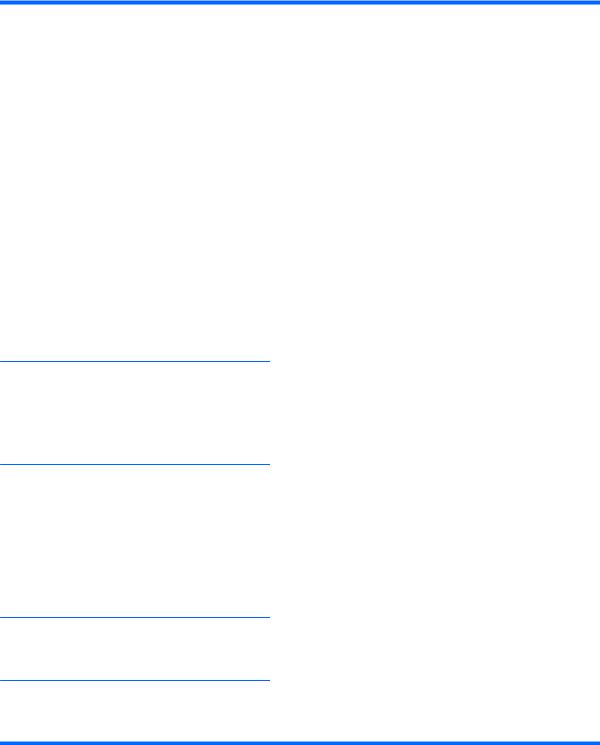
Поиск сведений
Компьютер поставляется с несколькими ресурсами, предназначенными для помощи в выполнении различных задач.
Ресурсы |
Сведения |
|
|
|
|
Постер Быстрая настройка |
● |
Настройка компьютера |
|
● Помощь в определении компонентов компьютера |
|
|
|
|
Справочное руководство по ноутбуку HP |
● |
Функции управления электропитанием |
Для доступа к данному руководству выберите Пуск |
● |
Увеличение времени работы от батареи |
> Справка и поддержка > Руководства |
● |
Использование мультимедийных функций компьютера |
пользователя. |
||
|
● |
Защита компьютера |
|
● |
Уход за компьютером |
|
● |
Обновление программного обеспечения |
|
|
|
Справка и поддержка |
● |
Сведения об операционной системе |
Длядоступакцентрусправкииподдержкивыберите |
● |
Обновление программ, драйверов и BIOS |
Пуск > Справка и поддержка. |
|
|
ПРИМЕЧАНИЕ. Чтобы получить поддержку в определенной стране/регионе, перейдите на веб-
сайт http://www.hp.com/support, выберите страну/
регион и следуйте инструкциям на экране.
●Средства устранения неполадок
●Доступ к технической поддержке
Уведомления о соответствии нормам, требованиям к безопасности и охране окружающей среды
Для доступа к этим уведомлениям выберите Пуск
> Справка и поддержка > Руководства пользователя.
●Сведения о безопасности и соответствии нормам
●Сведения об утилизации батареи
Руководство по безопасной и комфортной работе ● Правильное размещение компьютера, организация рабочего места, меры по защите здоровья и правила работы с компьютером
●Сведения по технике безопасности при работе с
электрическими и механическими устройствами
Номера телефонов службы поддержки HP
● Сведения о поддержке
● Заказзапасныхчастей ипоискдополнительнойсправочной информации
2

Ресурсы |
Сведения |
|
|
|
● Обновление программного обеспечения, драйверов и BIOS |
|
(Setup Utility) |
|
● Аксессуары, доступные для устройства |
|
|
Ограниченная гарантия* |
Сведения о гарантии |
Для перехода к гарантии выполните следующие |
|
действия. |
|
Выберите Пуск > Справка и поддержка > |
|
Руководства пользователя > Просмотреть |
|
сведения о гарантии. |
|
– или – |
|
Перейдите по адресу http://www.hp.com/go/ |
|
orderdocuments. |
|
* Условия применимой ограниченной гарантии HP можно найти в электронных руководствах на компьютере и/или на прилагаемом DVDили компакт-диске. Для некоторых стран/регионов в комплект поставки может входить печатная версия ограниченной гарантии HP. В странах/регионах, где гарантия не предоставляется в печатном виде, можно заказать печатную копию гарантии на веб-сайте http://www.hp.com/go/orderdocuments или по почте, написав в HP письмо по адресу:
●Северная Америка: Hewlett-Packard, MS POD, 11311 Chinden Blvd, Boise, ID 83714, USA
●Европа, Ближний Восток, Африка: Hewlett-Packard, POD, Via G. Di Vittorio, 9, 20063, Cernusco s/Naviglio (MI), Italy
●Азиатско-Тихоокеанский регион: Hewlett-Packard, POD, P.O. Box 200, Alexandra Post Office, Singapore, 911507
В письме должны быть указаны номер продукта, гарантийный срок (сведения о нем находятся на наклейке с серийным номером), имя и почтовый адрес.
Поиск сведений |
3 |
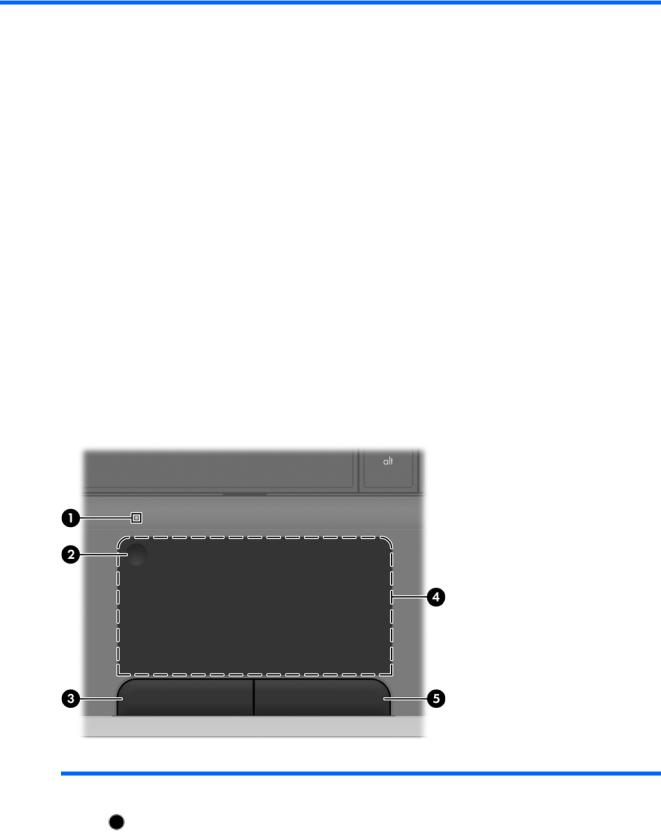
2 Знакомство с компьютером
●Вид сверху
●Вид спереди
●Вид справа
●Вид слева
●Экран
●Вид снизу
Вид сверху
Сенсорная панель
Компонент |
|
Описание |
|
|
|
|
|
(1) |
Индикатор сенсорной панели |
● |
Не светится — сенсорная панель включена. |
|
|
● |
Желтый — сенсорная панель выключена. |
|
|
|
|
4 Глава 2 Знакомство с компьютером
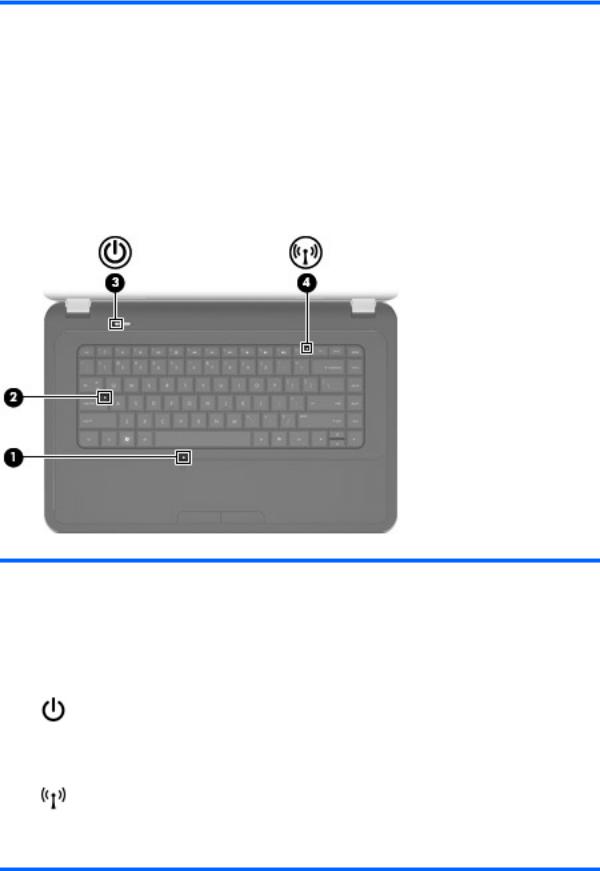
Компонент |
|
Описание |
|
|
|
(2) |
Кнопка сенсорной панели |
Включает и выключает сенсорную панель. Для |
|
|
включения или выключения сенсорной панели быстро |
|
|
дважды коснитесь этой кнопки. |
|
|
|
(3) |
Левая кнопка сенсорной панели |
Выполняет функцию левой кнопки мыши. |
|
|
|
(4) |
Зона сенсорной панели |
Перемещение указателя, выбор и запуск объектов на |
|
|
экране. |
|
|
|
(5) |
Правая кнопка сенсорной панели |
Выполняет функцию правой кнопки мыши. |
|
|
|
Индикаторы
Компонент |
|
Описание |
|
|
|
(1) |
Индикатор сенсорной панели |
● Не светится — сенсорная панель включена. |
|
|
● Желтый — сенсорная панель выключена. |
|
|
|
(2) |
Индикатор caps lock |
● Белый — включен верхний регистр. |
|
|
● Не светится — выключен верхний регистр. |
|
|
|
(3) |
Индикатор питания |
● Светится — компьютер включен. |
|
|
● Мигает — компьютер находится в спящем режиме. |
|
|
● Не светится — компьютер выключен или находится |
|
|
в режиме гибернации. |
|
|
|
(4) |
Индикатор беспроводной связи |
● Белый — встроенное устройство беспроводной |
|
|
связи, например устройство беспроводной ЛВС и/ |
|
|
или устройство Bluetooth®, включено. |
● Желтый — все устройства беспроводной связи выключены.
Вид сверху |
5 |
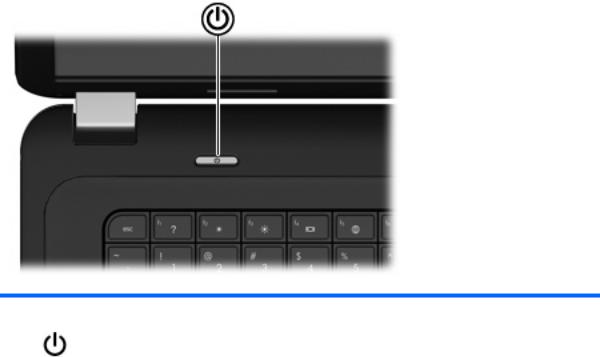
Кнопки
Компонент |
Описание |
|
|
Кнопка питания |
● Если компьютер выключен, нажмите кнопку питания |
|
для включения компьютера. |
|
● Если компьютер включен, нажмите и сразу |
|
отпустите кнопку питания для перехода в спящий |
|
режим. |
|
● Если компьютер находится в спящем режиме, для |
|
выхода из этого режима нажмите и сразу отпустите |
|
кнопку питания. |
|
● Если компьютер находится в режиме гибернации, |
|
для выхода из этого режима нажмите и сразу |
|
отпустите кнопку питания. |
|
Если компьютер не отвечает и не удается выполнить |
|
процедуры выключения Windows®, для выключения |
|
компьютера нажмите и удерживайте кнопку питания не |
|
менее 5 секунд. |
|
Для получения дополнительных сведений о параметрах |
|
питания выберите Пуск > Панель управления > |
|
Система и безопасность > Электропитание или см. |
|
Справочное руководство по ноутбуку HP. |
|
|
6 Глава 2 Знакомство с компьютером
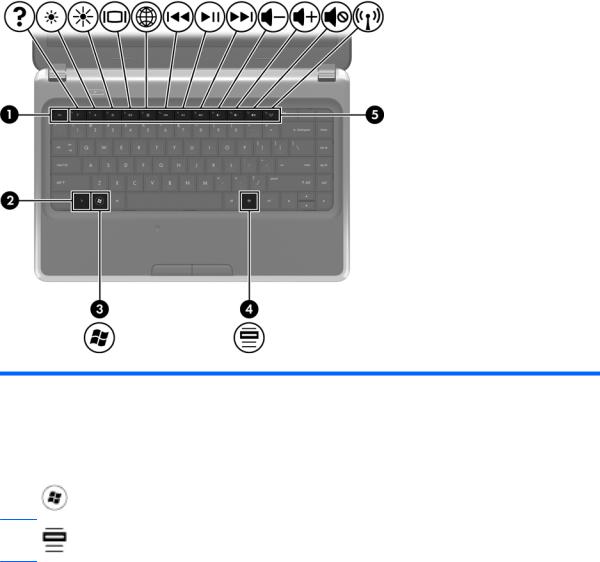
Клавиши
Компонент |
|
Описание |
|
|
|
(1) |
Клавиша esc |
Принажатииодновременносклавишейfn отображаются |
|
|
сведения о системе. |
|
|
|
(2) |
Клавиша fn |
При нажатии одновременно с клавишей esc |
|
|
отображаются сведения о системе. |
|
|
|
(3) |
Клавиша Windows |
Отображение меню «Пуск» Windows. |
(4)Клавиша контекстного меню Windows Отображение контекстного меню для элемента, на
который наведен указатель.
(5) |
Клавиши действий |
Выполнение часто используемых системных функций. |
|
|
|
Вид сверху |
7 |
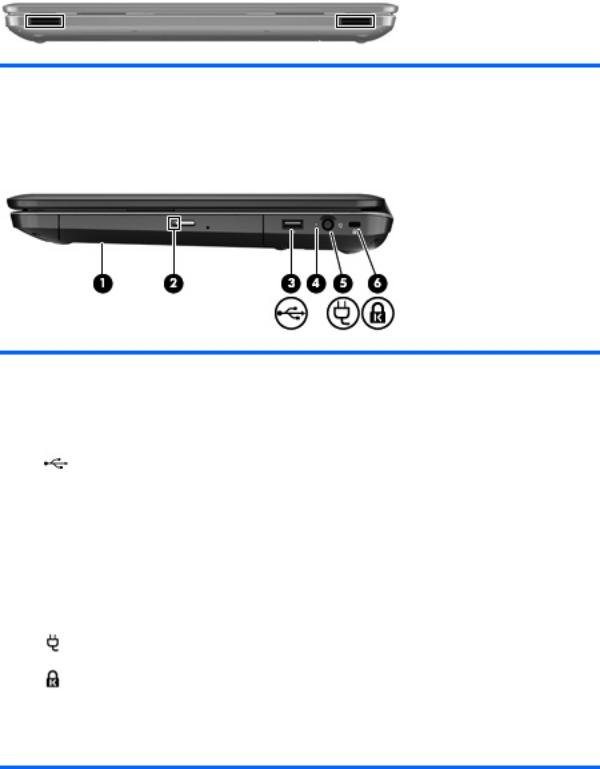
Вид спереди
Компонент |
Описание |
|
|
Динамики (2) |
Воспроизведение звука. |
|
|
Вид справа
Компонент |
|
Описание |
|
|
|
(1) |
Оптический дисковод |
Воспроизведение оптических дисков (компакт-дисков, |
|
|
дисков DVD и Blu-ray). |
|
|
|
(2) |
Индикатор оптического дисковода |
Зеленый — обращение к оптическому дисководу. |
|
|
|
(3) |
Порт USB |
Подключение дополнительного устройства USB. |
|
|
|
(4) |
Индикатор адаптера переменного тока |
● Мигающий белый — низкий уровень заряда |
|
|
батареи. |
|
|
● Белый — компьютер подключен к внешнему |
|
|
источнику питания. |
|
|
● Желтый — заряжается батарея компьютера. |
|
|
● Не светится — компьютер не подключен к |
|
|
внешнему источнику питания. |
|
|
|
(5) |
Разъем питания |
Подключение адаптера переменного тока. |
|
|
|
(6) |
Гнездо защитного тросика |
Крепление к компьютеру дополнительного защитного |
|
|
тросика. |
ПРИМЕЧАНИЕ. Защитный тросик является сдерживающим фактором, но он может не предотвратить ненадлежащее использование или хищение компьютера.
8 Глава 2 Знакомство с компьютером
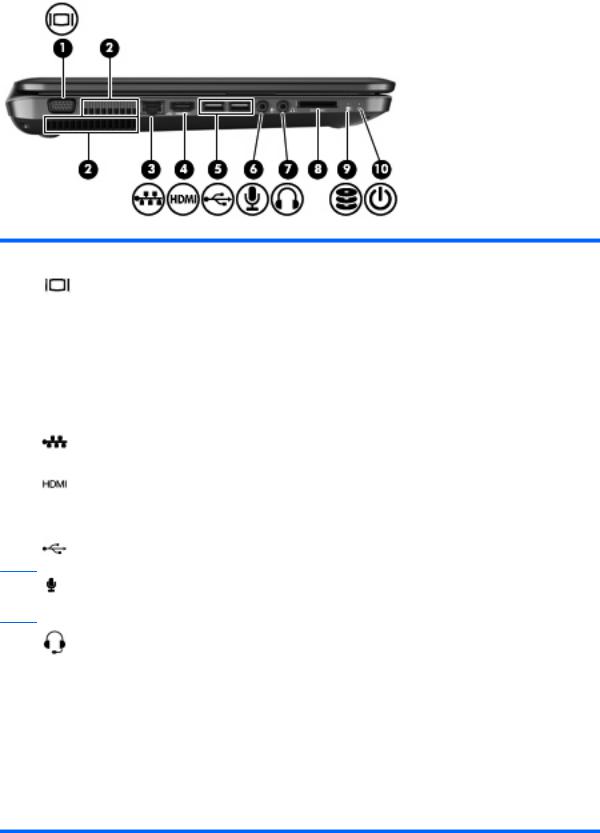
Вид слева
Компонент |
|
Описание |
|
|
|
(1) |
Порт внешнего монитора |
Подключение внешнего монитора VGA или проектора. |
|
|
|
(2) |
Вентиляционные отверстия (2) |
Обеспечение воздушного потока для охлаждения |
|
|
внутренних компонентов. |
|
|
ПРИМЕЧАНИЕ. Вентилятор компьютера включается |
|
|
автоматическидляохлаждения внутреннихкомпонентов |
|
|
и предотвращения перегрева. Регулярное включение и |
|
|
выключение вентилятора во время работы является |
|
|
нормальным. |
|
|
|
(3) |
Разъем RJ-45 (сеть) |
Подключение кабеля локальной сети. |
|
|
|
(4) |
Порт HDMI |
ПортHDMI предназначендляподключенияккомпьютеру |
|
|
дополнительноговидеоилиаудиоустройства, например |
|
|
телевизора высокой четкости или любых других |
|
|
совместимых цифровых или звуковых устройств. |
|
|
|
(5) |
Порты USB (2) |
Подключение дополнительных устройств USB. |
(6)Разъем аудиовхода (для микрофона) Подключение дополнительной компьютерной гарнитуры
смикрофоном, стереофонического или монофонического микрофона.
(7) |
Разъем аудиовыхода (для наушников) |
Воспроизведение звука при подключении |
|
|
дополнительных стереодинамиков с внешним питанием, |
|
|
обычных или вставных наушников, гарнитуры или |
|
|
телевизионной акустической системы. |
ВНИМАНИЕ! Прежде чем надеть обычные наушники, вставные наушники или гарнитуру, во избежание повреждения слуха уменьшите громкость. Для получениядополнительныхсведенийобезопасностисм. документ «Уведомления о соответствии нормам, требованиям к безопасности и охране окружающей среды».
ПРИМЕЧАНИЕ. При подключении устройства к разъему динамики компьютера отключаются.
Вид слева |
9 |
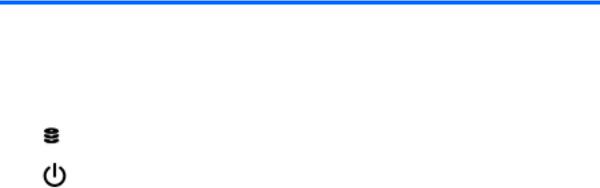
Компонент |
|
Описание |
|
|
|
|
|
(8) |
Гнездо цифровых карт памяти |
Поддержка следующих форматов цифровых карт |
|
|
|
памяти. |
|
|
|
● |
MultiMedia Card (MMC) |
|
|
● |
Secure Digital (SD) |
|
|
|
|
(9) |
Индикатор жесткого диска |
● Белый — обращение к жесткому диску. |
|
|
|
|
|
(10) |
Индикатор питания |
● Белый — компьютер включен. |
|
|
|
● Мигающийбелый— компьютернаходитсявспящем |
|
|
|
|
режиме. |
|
|
|
|
10 Глава 2 Знакомство с компьютером

Экран
Компонент |
Описание |
|
|
(1)Антенны беспроводной локальной сети (2)* Прием и передача сигналов для работы с беспроводными
|
|
локальными сетями (WLAN). |
|
|
|
(2) |
Индикатор веб-камеры |
Светится — веб-камера используется. |
|
|
|
(3) |
Веб-камера |
Запись видео и съемка фотографий. |
|
|
Для использования веб-камеры выберите Пуск > Все |
|
|
программы > Cyberlink YouCam. |
|
|
|
(4) |
Внутренний микрофон |
Запись звука. |
*Антенны не видны снаружи компьютера. Для обеспечения оптимальной передачи данных в непосредственной близости от антенн не должно быть никаких препятствий. Сведения о соответствии нормам беспроводной связи см. в
документе Уведомления о соответствии нормам, требованиям к безопасности и охране окружающей среды в
разделе, применимом к данной стране или региону. Эти уведомления доступны в центре справки и поддержки.
Экран 11
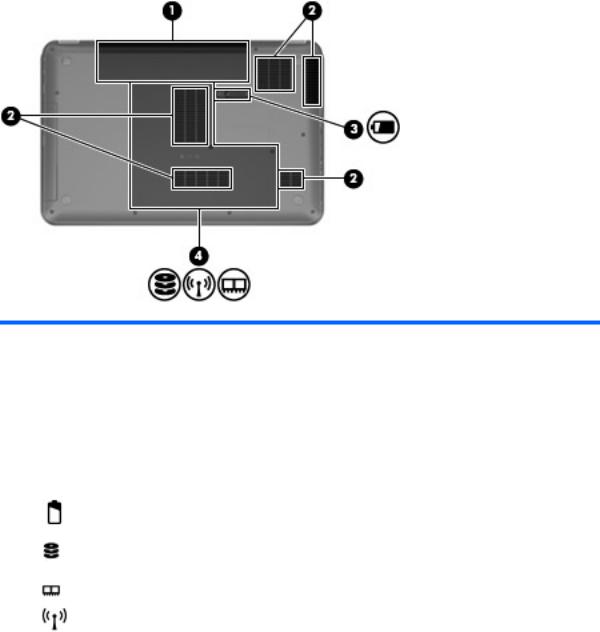
Вид снизу
Компонент |
|
Описание |
|
|
|
(1) |
Отсек для батареи |
Предназначен для установки батареи. |
|
|
|
(2) |
Вентиляционные отверстия (5) |
Обеспечение воздушного потока для охлаждения |
|
|
внутренних компонентов |
|
|
ПРИМЕЧАНИЕ. Вентилятор компьютера включается |
|
|
автоматически для охлаждения внутренних компонентов |
|
|
и предотвращения перегрева. Регулярное включение и |
|
|
выключение вентилятора во время работы является |
|
|
нормальным. |
|
|
|
(3) |
Фиксатор батареи |
Позволяет извлечь батарею из отсека. |
|
|
|
(4) |
Сервисная крышка |
Обеспечивает доступ к жесткому диску, модулям |
|
|
беспроводной связи и модулям памяти. |
|
|
|
12 Глава 2 Знакомство с компьютером
